До начала работы по созданию сайта предлагаю ознакомиться с возможными вариантами установки WordPress, а именно местом его хранения, где вы будете проводить все действия над сайтом.
Существует несколько вариантов, давайте рассмотрим каждый из них, рассмотрим стоимость, возможности и что вам потребуется для каждого из предложенных вариантов.
Ваш компьютер или ноутбук
Это самый простой способ, чтобы начать работу над сайтом. Многие новички выбирают именно его из-за своей простоты, для работы вам потребуется только компьютер, интернет (для скачивания программы и WordPress) и минимальный набор программ, чтобы запустить сайт.
Иногда этот способ называют ещё «запуск сайта локально», когда он доступен только для вас, как владельца компьютера, на котором проводятся все действия над сайтом.
Также стоит добавить, что этот способ пригодится вам ещё в случаях, когда уже работающий сайт в интернете вы захотите скопировать на ваш компьютер, чтобы провести его доработку, установить необходимые плагины, возможно отредактировать внешний вид, протестировать какие-то новые функции, но чтобы одновременно с этим не сломать работающий сайт.
Вам не потребуется практических никаких технических знаний, чтобы запустить сайт локально. Для этого мы скачиваем необходимую программу (веб-сервер), устанавливаем на свой компьютер, устанавливаем в него WordPress с официального сайта и начинаем работу.
Как это работает
Для реализации данного способа потребуется рабочий компьютер под управлением любой операционной системы: Microsoft Windows, macOS, либо операционная система на базе Linux.
Также нам нужно будет программное обеспечение, которое будет воссоздавать серверное окружение, которое используется практически на всех хостингах в интернете. Оно представляет из себя сервис, который запускается на вашем компьютере, подключает локальную директорию вашего компьютера в сервер и настраивает базу данных для работы над сайтом. Всё это делается одной программой.
В нашем случае это может быть:
Каждый из них мы рассмотрим в следующем разделе этого курса, а пока пробежимся по особенностям этого способа запуска сайта на вашем компьютере.
Особенности
Из особенностей стоит отметить, что в зависимости от выбранной программы для запуска сайта потребуется провести разные наборы действий по установке и настройке сайта, но это всё будет рассмотрено дальше в инструкции по каждой программе.
Также стоит отметить, что в случае запуска сайта на вашем компьютере никто не сможет увидеть результаты вашей работы, т.к. сайт будет доступен только с вашего компьютера и только вы сможете работать над ним.
После того, как вы всё настроите и решите переносить его в интернет, потребуется установить ряд программ на WordPress, чтобы скопировать исходные коды сайта, темы и базы данных на выбранный вами хостинг. Про выбор хостинга и покупке домена для сайта мы поговорим в следующей статье, посвящённой подробному разбору этих вопросов.
Стоимость
Все из рассматриваемых программ в дальнейших инструкциях курса имеют бесплатные версии, которые позволяют вам запустить один или несколько сайтов на вашем компьютере. Мы не будем рассматривать платные версии программ, потому что нам это не потребуется.
И я считаю это отличным способом попробовать WordPress именно с запуска на вашем компьютере, тем самым вы сэкономите деньги на хостинг и сможете спокойно работать над структурой сайта, наполнением контента и не думать о том, что каждый месяц с вас будет списываться небольшая сумма денег за хостинг.
Хостинг в интернете
Это следующий этап, который вам предстоит пройти, когда вы закончите работу над сайтом локально. Некоторые сразу делают сайт на хостинге и это имеет свои плюсы — сразу несколько человек может работать над сайтом. Кто-то вносит технические правки, контент-менеджеры наполняют сайт, кто-либо ещё настраивает админку.
Что такое хостинг
Хостинг — это виртуальное пространство в интернете, за которое вы платите деньги за использование. Можно сказать, что это ваша папка, где хранится ваш сайт, картинки, текст и всё, что относится к сайту в арендованном пространстве у хостинг-компании.
Особенности
При установке WordPress на хостинг он сразу становится доступен в интернете всем желающим. Если хотите, то можете закрыть его от поисковых систем или посетителей с помощью плагинов для WordPress, которые закрывают сайт, чтобы случайно ваши материалы не просочились в интернет, пока они не готовы к этому.
Я практически никогда не использую локальный веб-сервер для разработки нового сайта, потому что имею в своём арсенале готовый набор инструментов, позволяющий подготовить и установить готовый сайт сразу на хостинге путём запуска нескольких команд на своём компьютере.
Всё, что мне требуется, это запустить скрипты, которые установят WordPress на хостинг, закроют его от поисковых систем, установят необходимые плагины и закроют сайт от посетителей, чтобы никто кроме меня не видел его содержимое. Как закрыть сайт на хостинге от людей и поисковых роботов мы рассмотрим в конце этого курса, а пока продолжим.
Многие хостинг-провайдеры выделяют вам техническое доменное имя для сайта, по которому можно заходить через браузер и смотреть, что происходит во время работы. После того, как вы настроили сайт, вы можете уже купить нормальное доменное имя второго уровня и перенастроить сайт на его использование. Об этом тоже будет ряд инструкций в конце курса.
Стоимость хостинга в месяц
Не все, но многие хостинг-провайдеры предоставляют бесплатные тарифные планы, чтобы попробовать возможности хостинга и понять, подходит ли он под ваши задачи. Чаще всего это срок от 7 до 14 дней, но зарубежные компании могут давать и значительно больший период для тестов.
В большинстве случаев вам не хватит этого тестового периода, чтобы создать полноценный сайт, настроить всё, как вам нужно и потом перенести его на уже подходящий вам хостинг. Поэтому лучше начать разработку сайта на своём компьютере, потом спокойно протестировать несколько хостинг-компаний и определиться, какая из них вам подойдёт больше по тем или иным критериям.
В целом же хостинг стоит сейчас от 100 рублей в месяц и дороже. Тарифный план зависит от предлагаемого дискового пространства, количества сайтов, которые можно установить и баз данных для ваших сайтов. Все тарифные планы дают возможность подключения к хостингу по FTP для загрузки файлов или переноса сайта с вашего компьютера на хостинг.
Возьмём, например, хостинг от Бегет. Они предлагают варианты за 165 рублей в месяц за 2 сайта, неограниченное количество баз данных и выделяют 4 гигабайта на жёстком диске под ваши нужды.
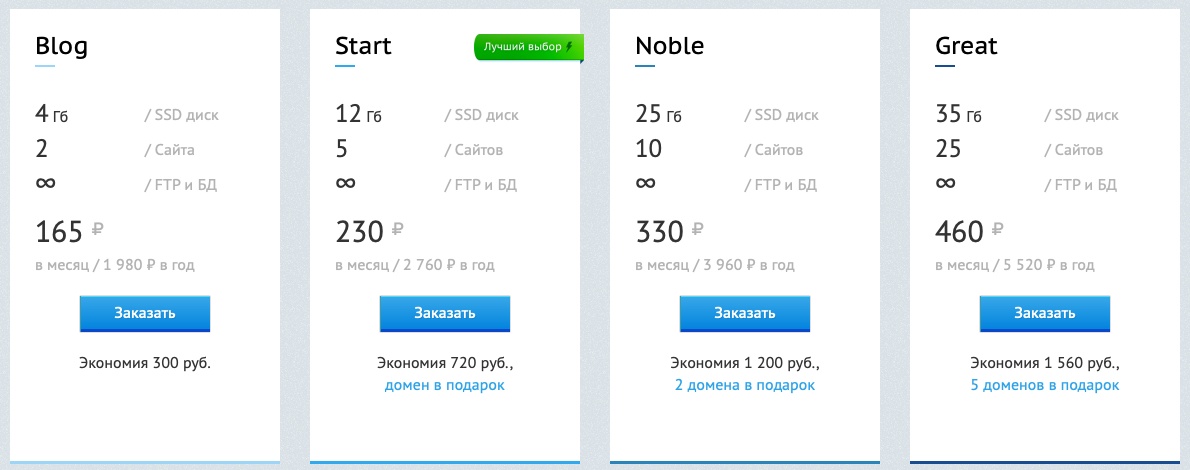
Есть и другие тарифные планы, например, за 230 рублей вы получите уже 12 гигабайт места на их диске, сможете установить 5 сайтов. Либо же за 460 рублей в месяц получите 35 гигабайт места, 25 сайтов и такое же неограниченное количество баз данных и подключений к FTP.
Цены у других провайдеров тоже варьируются в этом же диапазоне.
Например, Таймвеб предлагает стартовый тарифный план от 129 рублей в месяц, но в эту стоимость включён только 1 сайт, 1 база данных. За 179 рублей в месяц вы получите 10 сайтов и неограниченное количество баз данных и 30 гигабайт места на диске, а на максимальном тарифном плане за 459 рублей 50 гигабайт места и 50 сайтов.
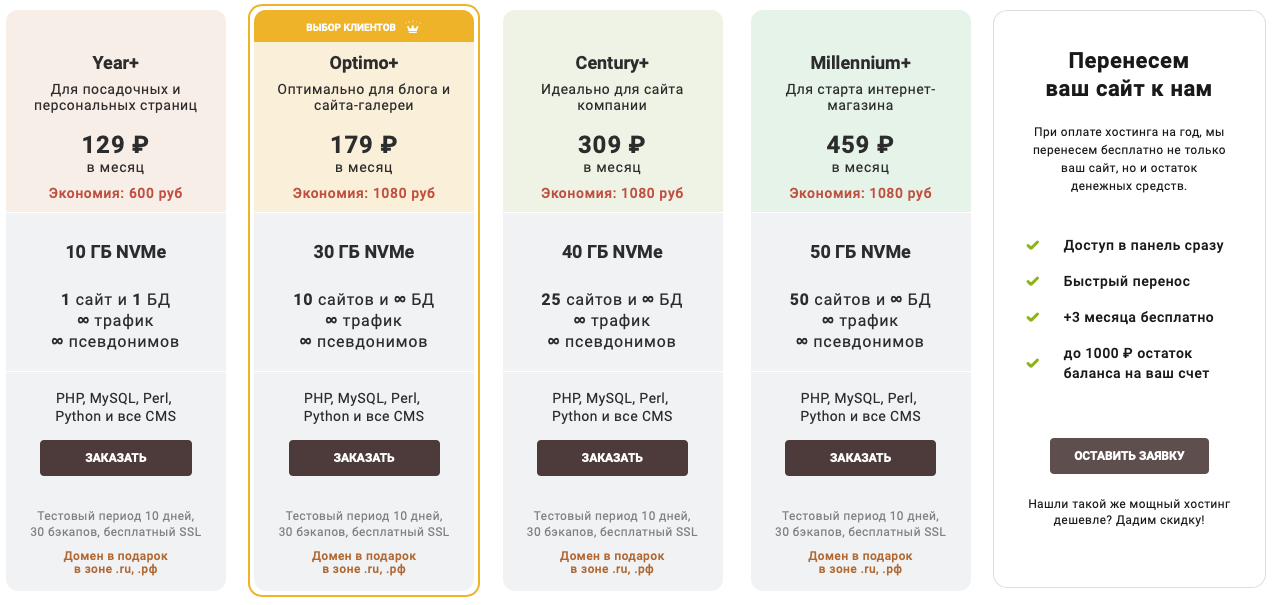
В любом случае выбирать вам, цены не сильно отличаются, тут больше вопрос в надёжности, в возможности задавать технические вопросы их специалистам, в удобстве работы с панелью управления хостингом и многом другом. Все эти нюансы будут рассмотрены в статьях, посвящённых каждому конкретному хостинг-провайдеру, а пока давайте двигаться дальше и рассмотрим третий вариант, где можно разместить ваш сайт на WordPress.
Выделенный сервер в интернете
Это финальный вариант, к которому вы можете прийти, если ваш сайт разрастётся до такого масштаба, что возможностей хостинга не будет хватать. Например, размер публикуемых материалов будет превышать доступное дисковое пространство, если вы делаете сайт с фотографиями и размещаете фотографии прямо на хостинге, либо храните ваши видео, которые могут занимать всё место на диске.
Либо же количество трафика и посетителей на сайте превышает допустимые ограничения хостингом и вам приходится искать более гибкие варианты. Возможно вам надо разместить 50 сайтов, иметь несколько жёстких дисков на сервере, чтобы хранить там резервные копии сайтов, вы хотите полностью управлять всем процессом обслуживания сайтов, либо хотите кроме сайтов на WordPress устанавливать другие движки, установить CRM или что-то в этом духе.
Особенности
Практически все провайдеры при заказе сервера предлагают удобную панель ISPManager, которая знакома многим системным администраторам, так что проблем с настройкой сервера не возникает практически ни у кого.
Некоторые предлагают свои панели, что тоже хорошо, т.к. в этом случае вам не придётся изучать ещё один инструмент для обслуживания сайта и сервера.
Через панель можно управлять всем, что нужно:
- настраивать резервное копирование,
- подключать (и покупать) новые домены,
- работать с файловой системой сервера,
- загружать файлы,
- настраивать запуск каких-либо задач по расписанию.
Это всё входит в любой тарифный план выбранного вами провайдера.
Стоимость сервера в месяц
Стоимость арендованного сервера может быть разной, всё зависит от выбранного провайдера. Например, я использую три сервера на FirstVDS, один для моих сайтов, второй для клиентских, третий для системы мониторинга. Если бы я использовал хостинг, то стоимость моих расходов была значительно выше, чем если бы я взял сервер под свои нужды.
В зависимости от выбранной конфигурации сервера цены могут быть от 90 рублей (заметьте, что это дешевле, чем покупать хостинг!), до 2-3 тысяч рублей в месяц. Уверен, что для первого сайта вам нет нужды брать сервер, это создаст дополнительные проблемы в обслуживании, вместо того, чтобы сосредоточиться над работой над контентом.
FirstVDS предлагает готовые конфигурации от 159 рублей за сервер 1 гигабайтом оперативной памяти, 30 гигабайт на диске, неограниченное количество сайтов. За 314 рублей вы можете купить сервер со вдвое большим количеством памяти, а за 844 рубля в 6 раз больше. Классно ведь? Я думаю, что да.

Бегет предлагает цены от 330 рублей в месяц за сервер схожей конфигурации, 660 рублей за вдвоё больше и так далее. В целом цены не особо отличаются, так что всё зависит от ваших предпочтений.
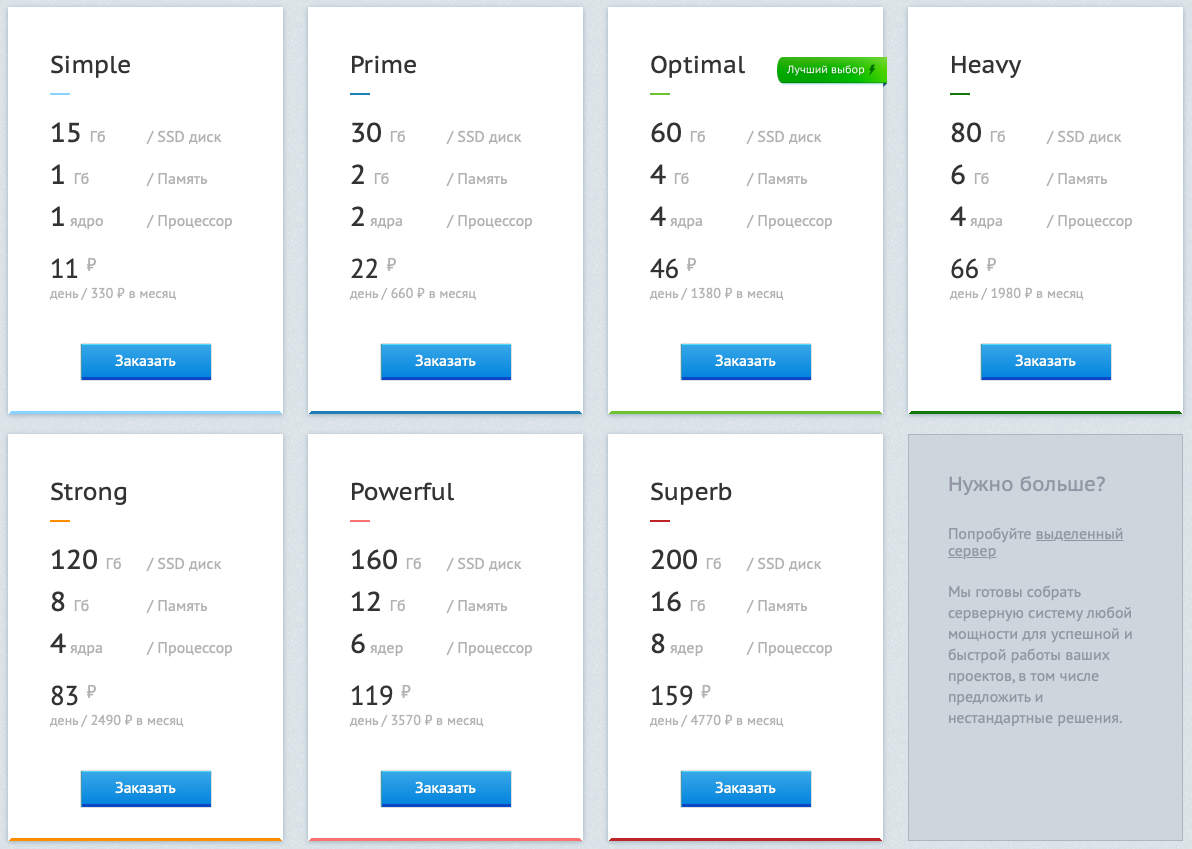
Ну и если взять Таймвеб, то там цены варьируются от 170 рублей за самый дешёвый сервер, схожий по характеристикам с другими провайдерами, до 3590 рублей в месяц за максимальную конфигурацию.
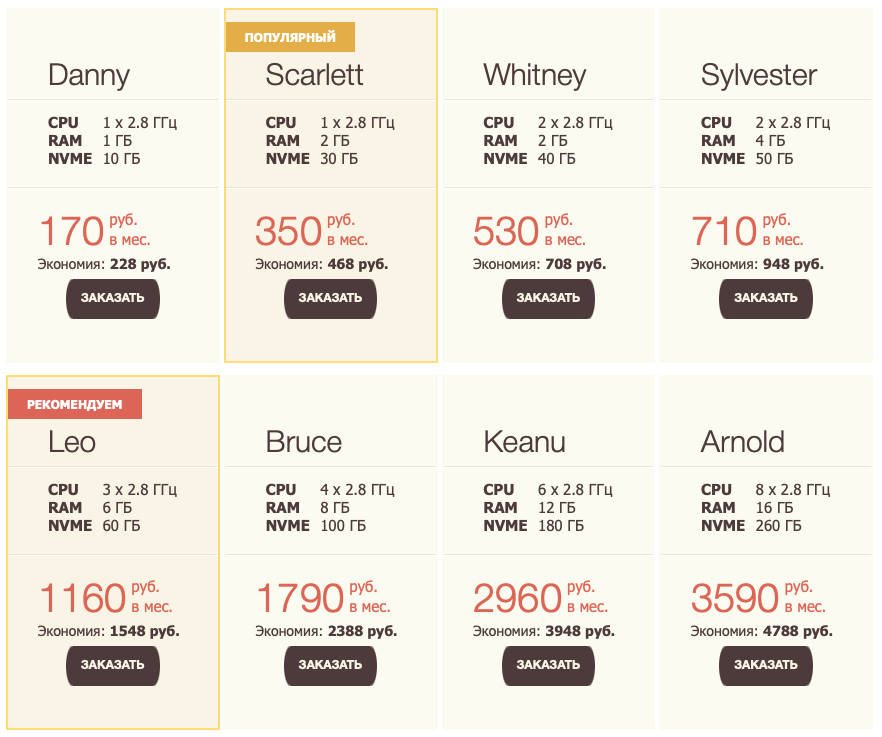
Что из этого выбирать — решать вам, мой выбор пока остановился на FirstVDS, но я пришёл к нему не сразу. Сначала я покупал хостинг в Голландии, но потом оценил стоимость и переключил все свои сайты на российского провайдера, т.к. всё же все мои клиенты из России.
Подытожим
Если вы новичок в создании сайта, то я рекомендую начать с первого варианта, а именно с установки и запуска сайта на своём компьютере. Это делается в несколько кликов и не требует сложных технических знаний.
После того, как работа над сайтом будет завершена, вам потребуется выбрать хостинг-компанию, у которой купить подходящий под ваши запросы хостинг или сервер, произвести начальную настройку и перенести сайт, подключить доменное имя, чтобы весь интернет узнал о вашем проекте.
Можно пойти и сразу вторым путём — купить хостинг и установить сайт туда, закрыв его от поисковых систем и посетителей до тех пор, пока вы не готовы будете показать сайт всем.
Все эти шаги будут рассмотрены дальше в разделах курса, поэтому предлагаю двинуться дальше и разобраться со всеми техническими нюансами при создании и запуске вашего первого сайта.
Развертывание WordPress с помощью AWS Elastic Beanstalk. Пользователь загружает свой код в Elastic Beanstalk, а сервис обеспечивает его развертывание. Аккаунт AWS. Чтобы начать выделение ресурсов для размещения WordPress, нужен аккаунт AWS. Регистрация в AWS .
Здравствуйте! Почему в Вашем списке отсутствует такой русскоязычный локальный сервер, как Open Server?
Приветствую, Леонид!
У меня запланирован отдельно цикл статей по настройке локальных серверов под разные операционки. Я просто не успел ещё рассмотреть всё, что запланировано. Всё будет, не переживайте 🙂